2 min lezen
Geplande berichten
Beschikbaar opBoeking
Je kunt e-mails en SMS'jes naar je gasten sturen. De berichten kunnen handmatig worden verzonden, maar sommige berichten kunnen ook worden geautomatiseerd.
Een gepland bericht toevoegen
- Open een object.
- Klik op Berichten.
- Klik op *+ Geplande e-mail *of + Geplande SMS.
- Kies het moment en de instellingen.
- Voeg het onderwerp en de inhoud van het bericht toe.
- Gebruik de [+] knop in de editor om elementen en variabelen toe te voegen!
- Kies wat de e-mail verder moet bevatten door op de [+] knop onder de editor te klikken.
Variabelen in een bericht
Een variabele is een stukje code dat wordt vervangen door de werkelijke gegevens wanneer je het bericht verzendt. Als je bijvoorbeeld {{arrival_date}} toevoegt aan een template, wordt dit stuk vervangen door de werkelijke aankomstdatum (arrival date) van de boeking. Bijvoorbeeld 12 september 2026. Je kunt een variabele toevoegen door op het [+] pictogram in de editor te klikken.
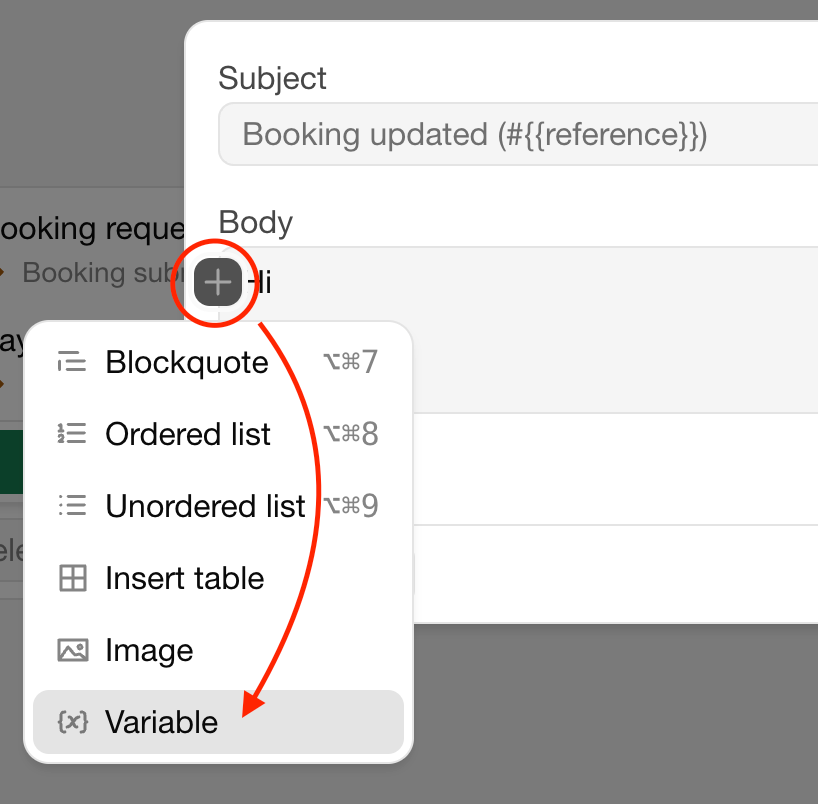
Variabelen
| Variabele | Beschrijving |
|---|---|
{{address}} | Het adres van de gast |
{{arrival_date}} | De aankomstdatum van de boeking |
{{departure_date}} | De vertrekdatum van de boeking |
{{duration}} | Het aantal nachten of dagen van de boeking |
{{email}} | Het e-mailadres van de gast |
{{first_name}} | De voornaam van de gast |
{{guest_url}} | De link naar de gastpagina |
{{last_name}} | De achternaam van de gast |
{{name}} | De volledige naam van de gast |
{{organization_name}} | De naam van je organisatie |
{{phone}} | Het telefoonnummer van de gast |
{{product_name}} | De naam van het object |
{{reference}} | De referentie van de boeking |
{{subtotal}} | Het subtotaalbedrag van de boeking |
{{total}} | Het totaalbedrag van de boeking |
{{occupancy_x}} | Het aantal gasten van de capaciteitsgroep |
Variabelen in factuurgerelateerde e-mails
| Variabele | Beschrijving |
|---|---|
{{invoice_reference}} | De referentie van de factuur |
{{invoice_date}} | De factuurdatum |
{{invoice_total}} | Het totaalbedrag van de factuur |
Variabelen in betalingsgerelateerde e-mails
| Variabele | Beschrijving |
|---|---|
{{payment_total}} | Het totaalbedrag van de betaling |
{{payment_paid}} | Het bedrag dat betaald is |
{{payment_due_at}} | De datum waarop de betaling verschuldigd is |
Extra informatie aan de e-mail toevoegen
| Item | Beschrijving |
|---|---|
| Objectafbeelding | De eerste foto van het object |
| Boekingsdetails | De details van de boeking zoals ingevuld door de gast |
| Link naar gastpagina | Een klikbare link naar de gastpagina |
| Kalenderuitnodiging | Bijlage in iCal-formaat die aan een agenda toegevoegd kan worden |
| Bestand uploaden | Een bijlage zoals bijvoobeeld een PDF met algemene voorwaarden |
Het bericht is nu gekoppeld aan het object die je aan het bewerken bent. Je kunt dit bericht ook hergebruiken voor andere objecten.
Bekijk welke berichten voor een boeking zijn gepland
Je kunt zien welke berichten er binnen een boeking worden verzonden.
- Open een boeking.
- Klik op het tabblad Berichten of open de boeking in volledig scherm.
- Zoek het geautomatiseerde bericht in het berichtenvenster.
E-mailinstellingen
Je kunt verschillende e-mailinstellingen bewerken op de pagina Instellingen > E-mail, zoals:
- Toon of verberg het logo van Bookingmood in e-mails.
- E-mailgroepering.
- Afzender en aangepast domein.
Laatst gewijzigd 1 april 2025